
Klavyenizde yazdığınız her şey, mümkün olduğunca kısa ve en kısa olmasını istersiniz. Bu, Windows 8.1'deki Internet Explorer 11 uygulamasının ve diğer birçok web tarayıcısının yazdıkça size öneriler sunmasının nedeni: hayatınızı kolaylaştırmak. Adres çubuğuna bir URL veya arama terimi yazdığınızda, iki tür öneri görüntülenir: Geçmişte ziyaret ettiğiniz web siteleri ve Microsoft'un arama motoru - Bing'den öneriler. Bunlara gelişmiş öneriler denir ve bu öğreticide, bunları kullanmak isteyip istemediğinize bağlı olarak bunların nasıl işlediğini ve nasıl devre dışı bırakılacağını veya etkinleştirileceğini açıklayacağız.
Internet Explorer'da Geliştirilmiş Öneriler nelerdir?
Geliştirilmiş öneriler, kullanıcıların adres çubuğuna bir şeyler yazarken ilgili bilgilere hızlıca erişebilmelerini sağlar. Önerilen öğeler arama terimlerini, web sitelerini ve hava durumu veya finans bilgilerini içerir. Önerilerden biri aradığınız şey ise, istediğiniz bilgilere ulaşmak için tıklamanız veya üzerine dokunmanız yeterlidir. Bu öneriler Bing - Microsoft arama motoruna dayanmaktadır ve tercih ederseniz bunlar kapatılabilir. Aşağıdaki resimde, gelişmiş öneriler kırmızı dikdörtgendir.
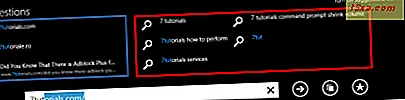
Normal öneriler, geçmişte ziyaret ettiğiniz web sitelerine ve diğer önerilen web sitelerine dayanır. Öneri listesinin sol tarafında görünürler ve kapatılamazlar. Yukarıdaki resimde, mavi dikdörtgendeki normal öneriler vardır.
Geliştirilmiş önerileri kapattıktan sonra Öneri bölümünün nasıl göründüğünü aşağıda görebilirsiniz. Geçmişte yalnızca ziyaret ettiğiniz web sitelerine dayanan önerilerin görüntülendiğini görebilirsiniz.
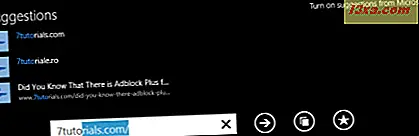
Açıkçası, görüntülenen önerilerin sayısı, ilk ekran görüntüsünde olduğu gibi aynı girişi kullanmış olmama rağmen çok daha küçüktür.
Geliştirilmiş Öneriler Nasıl Devre Dışı Bırakılır?
Varsayılan olarak, gelişmiş öneriler Internet Explorer uygulamasında etkinleştirilmiştir. Bazı kullanıcılar bunları devre dışı bırakmayı tercih edebilir, çünkü gelişmiş öneriler sağlamak için kullanıcının tuş vuruşları Microsoft'a gönderilir. Bazı kişiler çok gizlilik odaklıdır ve bu verileri Microsoft'a göndermek istemeyebilirler.
Adres çubuğunda geliştirilmiş önerilerin ekranını kontrol etmek kolaydır ve bunu Ayarlar cazibesini kullanarak veya doğrudan adres çubuğundan yapabilirsiniz.
Ayarlar cazibesini kullanarak gelişmiş önerileri devre dışı bırakmak için Internet Explorer uygulamasını açmanız, takılar ekrana getirip Ayarlar'ı seçmeniz gerekir.

Çekicilik çubuğunu nasıl kullanacağınızı bilmiyorsanız, lütfen bu makaleyi okuyun: Windows 8 ve 8.1'i Tanıtın: Charms & Nasıl Kullanılır?
Ayarlar cazibesini açtıktan sonra Gizlilik bağlantısına basın.
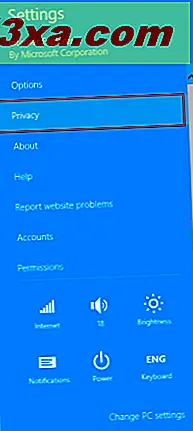
"Yazarken Microsoft'tan gelişmiş öneriler göster" anahtarını bulmak için Öneriler bölümüne gidin.
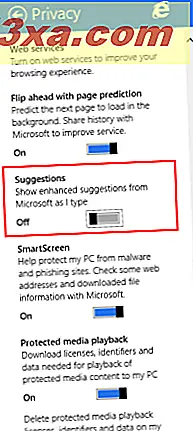
Geliştirilmiş önerileri devre dışı bırakmak için, bu seçeneği Kapalı konumuna getirin .
Geliştirilmiş önerileri devre dışı bırakmanın bir diğer yolu, Internet Explorer 11 uygulamasını açmak ve daha sonra adres çubuğuna bir şey yazmaktır.
Öneriler çubuğunun sağ üst köşesinde " Önerileri Microsoft'tan Kapat" yazan bağlantıyı bulabilirsiniz.
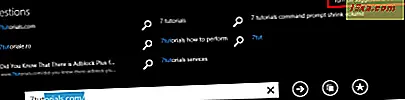
Geliştirilmiş önerileri devre dışı bırakmak için tıklayın veya üzerine dokunun. Onayınızı soran bir mesaj açılır.
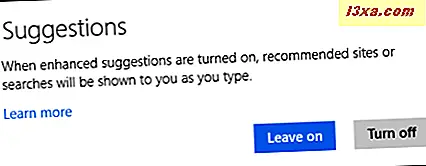
Burada, Internet Explorer'da göz atma önerileri hakkında daha fazla bilgi edinebileceğiniz Microsoft'tan bu sayfaya atlamak için Daha fazla bilgi edinin bağlantısını tıklayabilir veya öğesine dokunabilirsiniz.
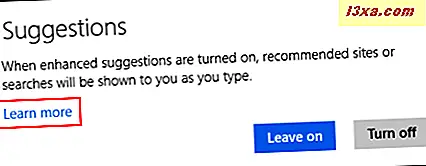
Arama önerilerini devre dışı bırakmak için Kapat düğmesini tıklayın veya dokunun.
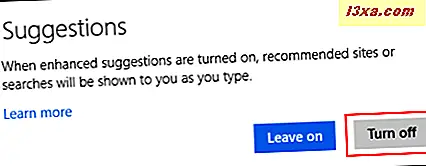
Internet Explorer'da Geliştirilmiş Öneriler Nasıl Etkinleştirilir?
Web'de sıkça arama yaptığınızda, adres çubuğunu kullanarak gelişmiş öneriler kullanmanın yararları gözlemlenebilir. Ek öneriler, istenen sonuçlara daha hızlı ulaşmanızı sağlayarak sizi daha üretken hale getirir.
Geliştirilmiş önerileri etkinleştirmek, bunları devre dışı bırakmakla aynı şekilde yapılır, belki biraz daha kolay.
Bir yolu Internet Explorer uygulamasını açmak, takılar getirmek ve Ayarlar'ı seçmek. Ardından Gizlilik'e tıklayın veya dokunun.
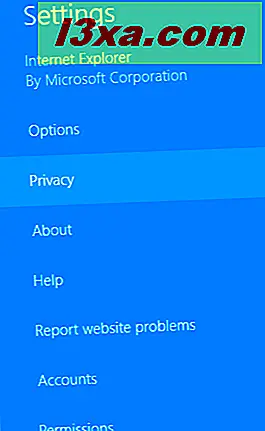
Geliştirilmiş önerileri etkinleştirmek için Öneriler bölümüne gidin ve "Yazarken Microsoft'tan gelişmiş önerileri göster" seçeneğini Açık olarak değiştirin .
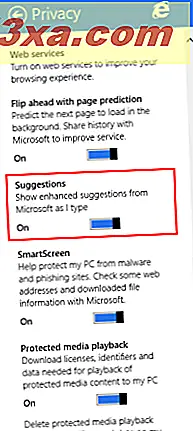
Bunu yapmanın başka bir yolu, adres çubuğuna bir şey yazmaktır. Öneriler alanının sağ üst köşesinde "Microsoft'tan önerileri aç" bağlantısını bulacaksınız. Geliştirilmiş önerileri etkinleştirmek için bu bağlantıya tıklayın veya dokunun.
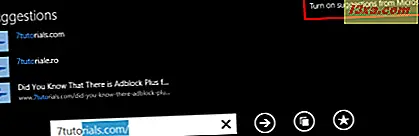
Geliştirilmiş önerileri devre dışı bırakmanın aksine, seçiminizi onaylamanıza gerek yoktur. Basit bir tıklama veya dokunma ile etkinleştirilecekler.
Sonuç
Bu eğiticiyi okuduğunuza göre, gelişmiş önerilerin sizin için yararlı olup olmadığını test etmenizi öneririz. Ardından, onları etkin tutmak isteyip istemediğinize karar verin.
Geliştirilmiş önerileri etkinleştirmeyi tercih ediyoruz çünkü verilerin Microsoft'a gönderilmesine rağmen, web'de dolaşırken elde edilen sonuçlar bizi daha üretken hale getiriyor.
Internet Explorer uygulamasının bu özelliğine ilişkin herhangi bir sorunuz veya endişeniz varsa, aşağıdaki yorum formunu kullanarak bunları paylaşmayı tereddüt etmeyin.



